Описание
Программная чистка, причины:
- Глючит компьютер
- Забит жесткий диск
- Долго запускается
- Долго загружает программы
Так же можете воспользоваться услугой установка Windows
Мы есть в 2ГИС
Программная чистка для ускорения работы в домашних условиях.
Если вы хотите, чтобы ваш ПК или ноутбук всегда был бодр и весел, вам просто обязательно нужно знать о том, как почистить компьютер от ненужного мусора. К счастью, ничего сложного в этом нет. Сейчас мы все расскажем.
Со временем на любом компьютере накапливается все больше неиспользуемых файлов, кэша, cookie браузеров и другого мусора. В реестре операционной системе появляются все новые ошибки, в автозагрузке остаются уже ненужные вам программы, а устаревших драйверов становится все больше. Все это не только занимает лишнее место на накопителе, но и сильно замедляет работу компьютера, а иногда и приводит к серьезным сбоям. И сейчас мы расскажем, как почистить компьютер от ненужных файлов.
Перед установкой сторонних программ по очистке компьютера от мусора стоит воспользоваться тем, что предлагает сама операционная система для очистки и ручного удаления мусора. Это, пожалуй, лучший способ, как самому почистить компьютер от мусора.
Программная чистка от мусора встроенными средствами Windows
- Нажмите сочетание клавиш Win+R, введите команду cleanmgr и нажмите Enter.
- Выберите накопитель, который вы хотите очистить от мусора и нажмите OK.
- Дождитесь завершения сканирования диска (обычно это занимает всего несколько секунд) и выберите типы файлов, которые вы хотите удалить.
Программная чистка рабочего стола Windows
Многие пользователи сохраняют рабочие документы, дистрибутивы программ, фотографии и множество других данных прямо на рабочий стол компьютера. В результате рабочее пространство захламляется, а папка рабочего стола начинает весить десятки и сотни гигабайт. Это не только отнимает свободное дисковое пространство на системном накопителе, но и замедляет работу ПК в целом.
Мы не советуем использовать рабочий стол для хранения хоть каких-то данных за исключением ярлыков установленных программ. Если же вы не хотите отказываться от такого способа работы с ПК, почаще проводите чистку рабочего стола и избавляйтесь от данных, быстрый доступ к которым уже не требуется. Например, банально перенося их в отдельные папки вне системного накопителя.
Программная чистка от мусора папку «Загрузки»
Когда вы скачиваете файлы из сети, они по умолчанию попадают в папку «Загрузки», которая со временем может приобретать просто гигантские размеры, опять же, отнимая драгоценное место на системном накопителе. Не забывайте время от времени ее чистить, а еще лучше удалять скачанные файлы после их использования или сразу сохранять их на другой накопитель.
Очистите Корзину
Некоторые не знают, но все удаленные файлы не исчезают безвозвратно и сначала попадают в корзину. Это своеобразная система безопасности Windows, предотвращающее случайное удаление важных файлов — их можно легко восстановить из корзины.
Главное не забывайте о необходимости ее очистки. Если же вы на 100% уверены в своих действиях, то можете сразу полностью удалять ненужные данные в обход корзины. Для этого при их удалении нажимайте не Del, а сочетание клавиш Shift+Del. Но учтите, что восстановить удаленную таким образом информацию достаточно сложно.
Откажитесь от файла гибернации
Файл гибернации или hiberfil.sys хранится в корне системного накопителя и используется операционной системой для быстрого выхода из режима сна. Вот только такой режим использует не так уж и много пользователей, а при наличии быстрого SSD необходимость в отдельном файле гибернации просто отсутствует. При этом сам файл занимает достаточно много места.
Для его удаления запустите командную строку от имени администратора, введите команду powercfg -h off и нажмите Enter.
Используйте антивирус
Антивирус не имеет прямого отношения к очистке компьютера. Но он также помогает ускорить его работу, защищая вас от многочисленных вирусов, нагружающих ПК и расходующих его системные ресурсы. Поэтому и пренебрегать его использованием не стоит.
CCleaner
CCleaner не нуждается в особом представлении. Это, пожалуй, самая популярная программа очистки компьютера от мусора, которая, к тому же, предлагается как в бесплатной CCleaner FREE, так и платной версии CCleaner PROFESSIONAL. Разница, как это часто и бывает в наборе возможностей, но для простой очистки ПК подойдет и стартовая утилита.

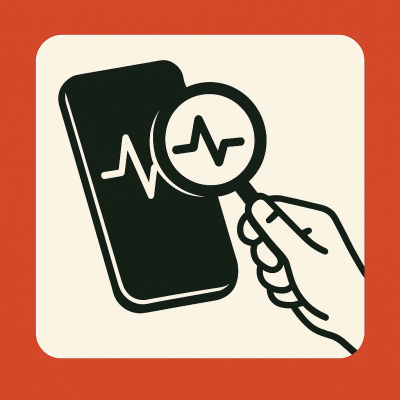
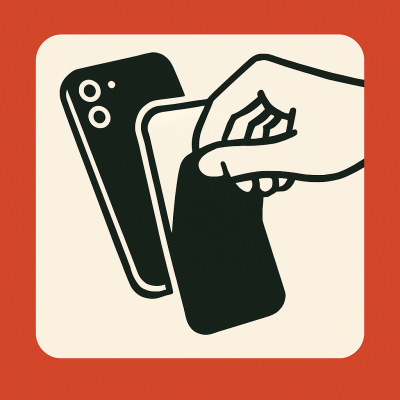
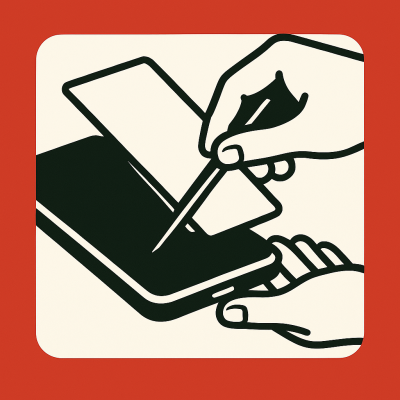
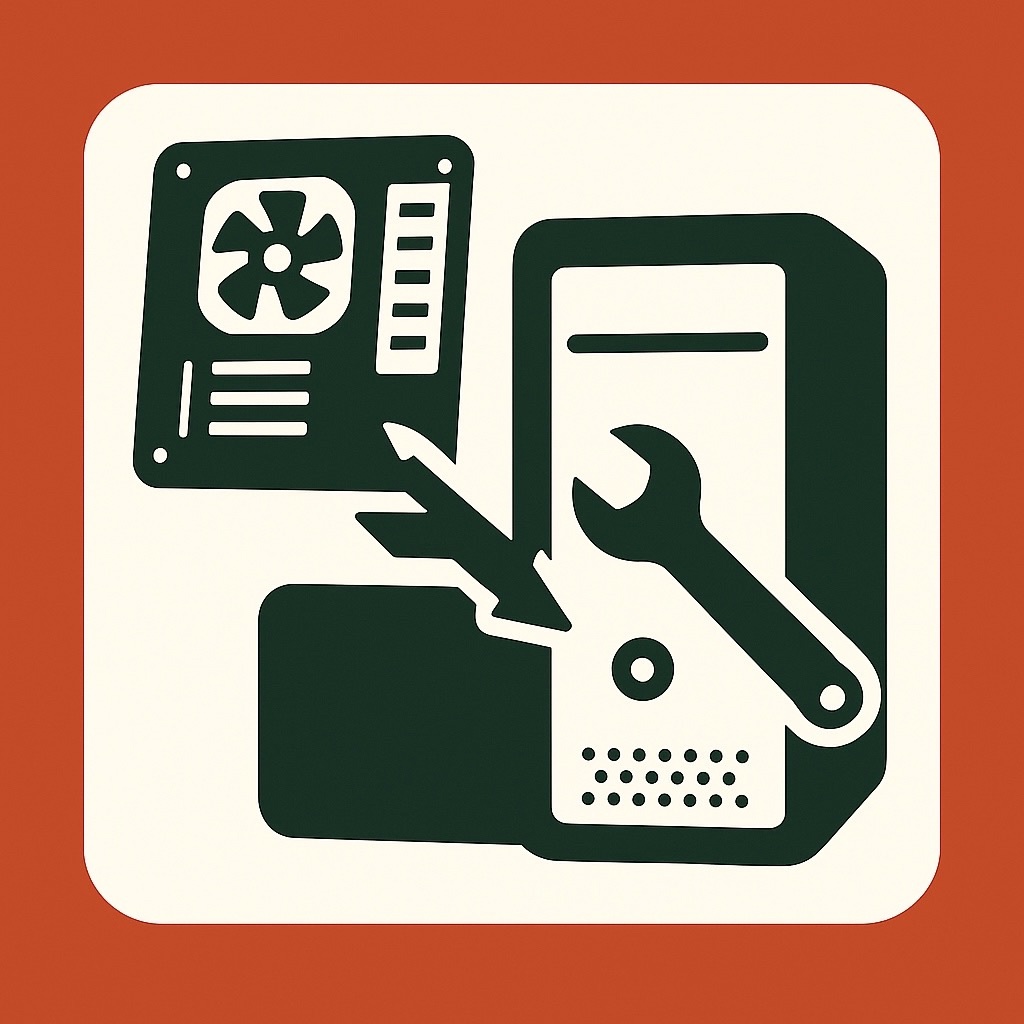
Отзывы
Отзывов пока нет.